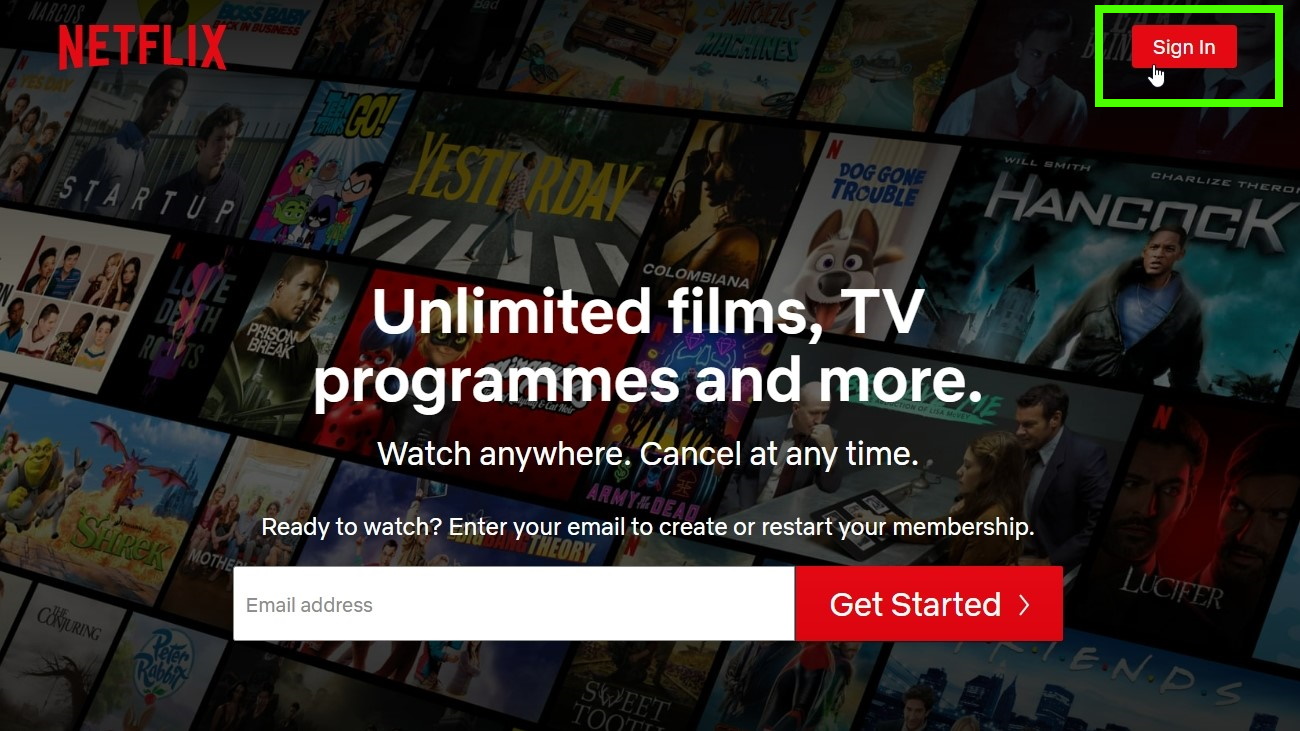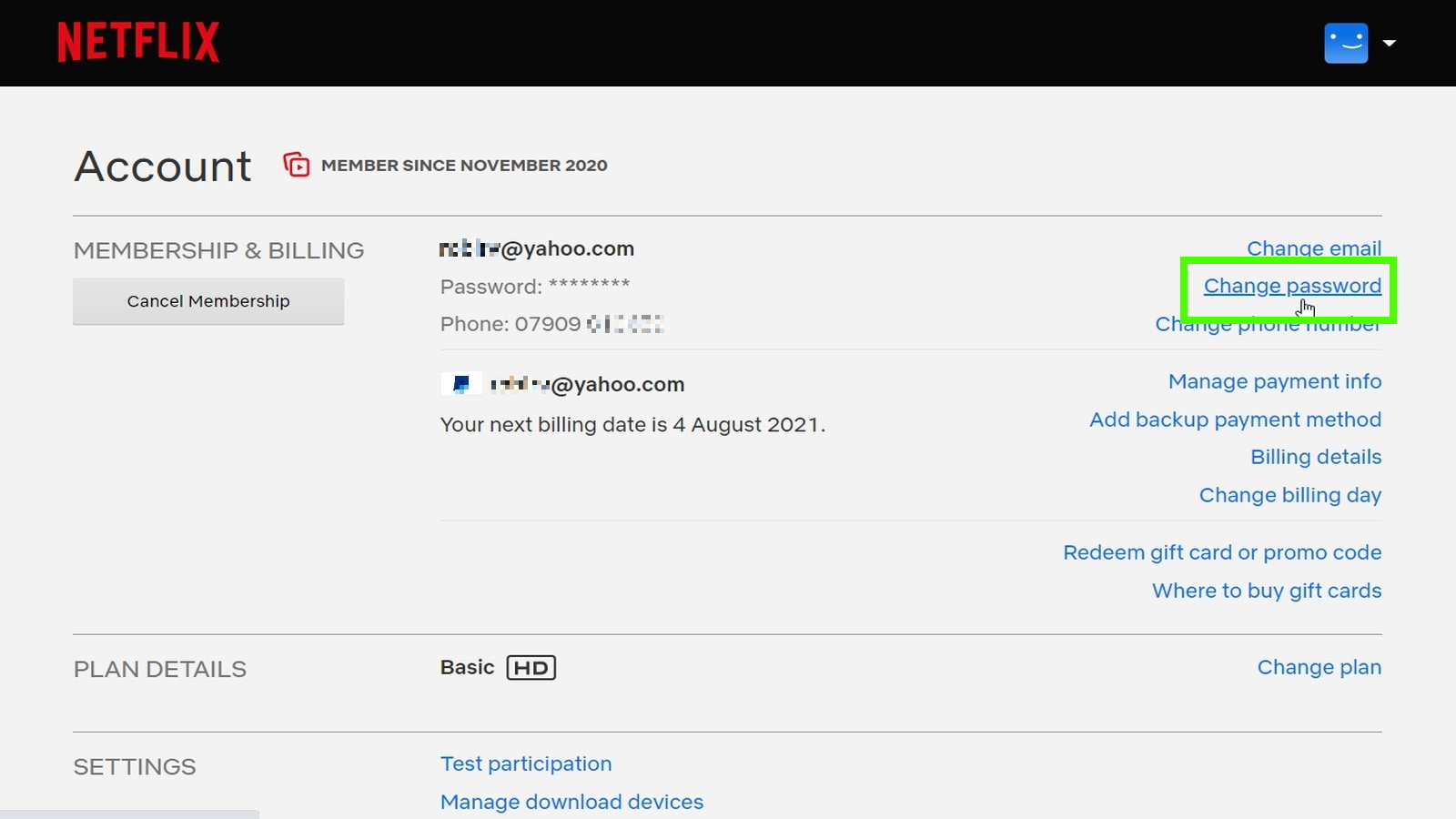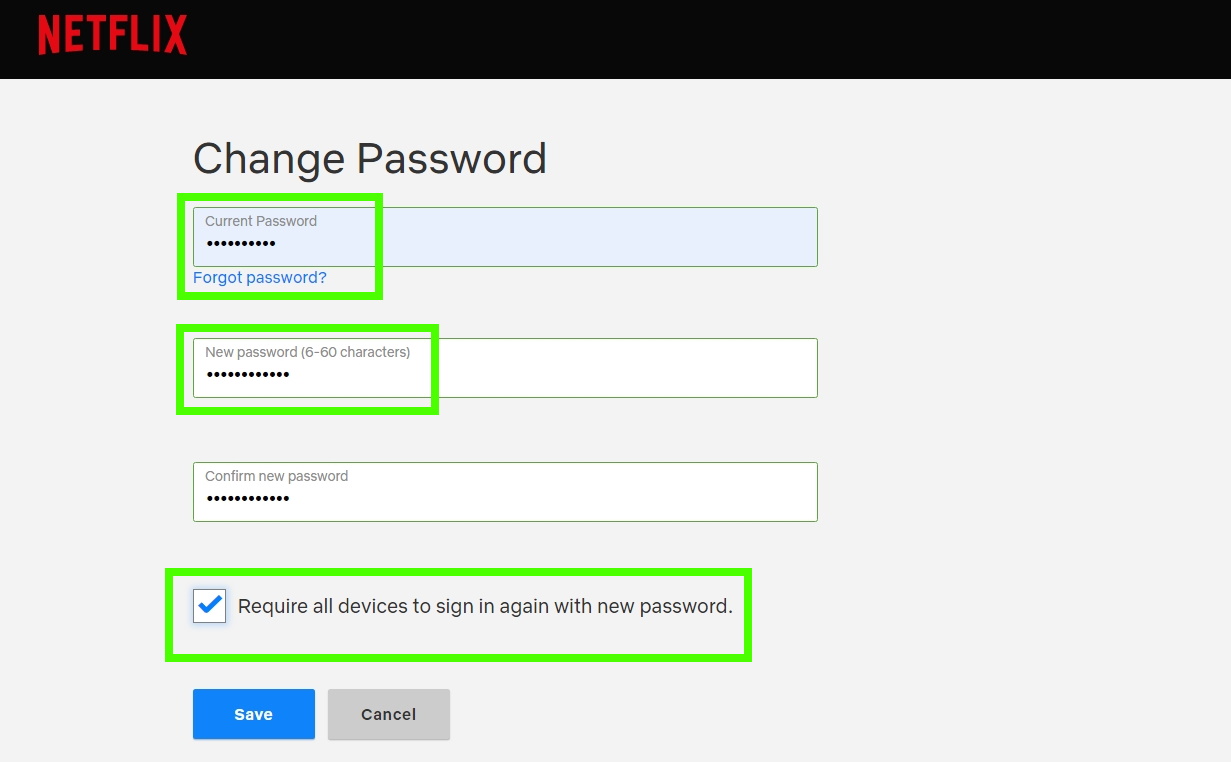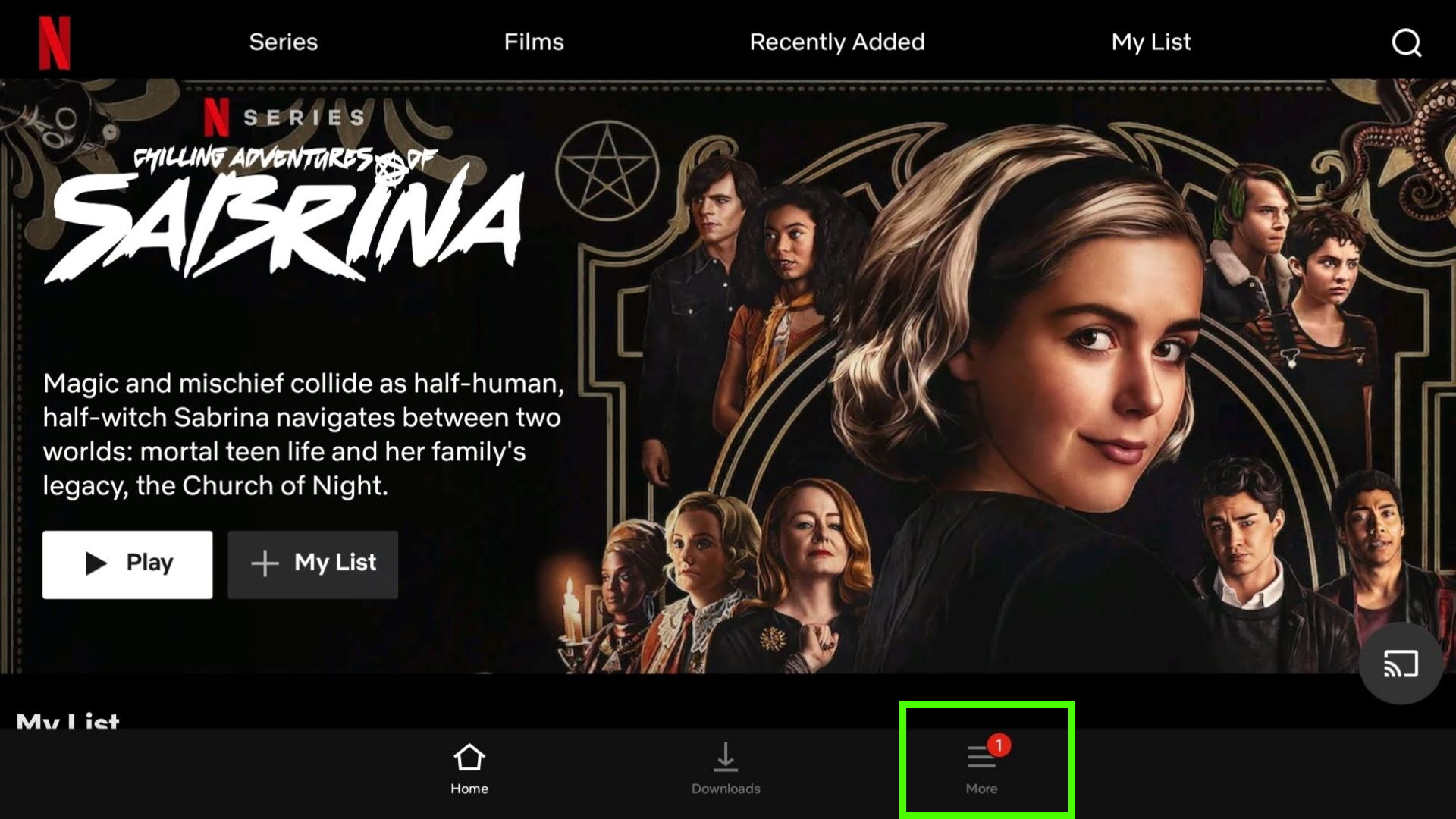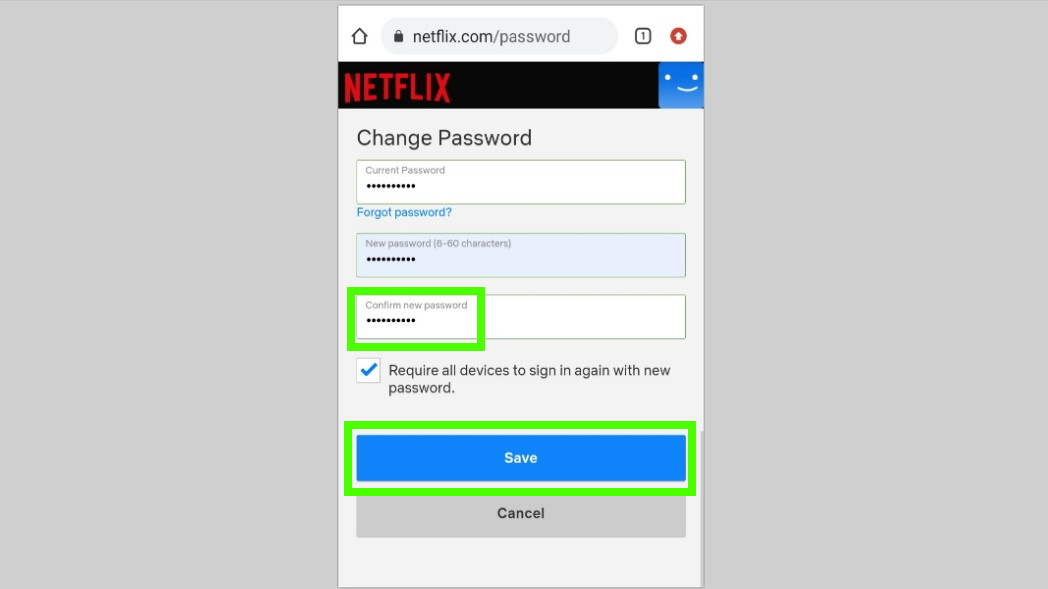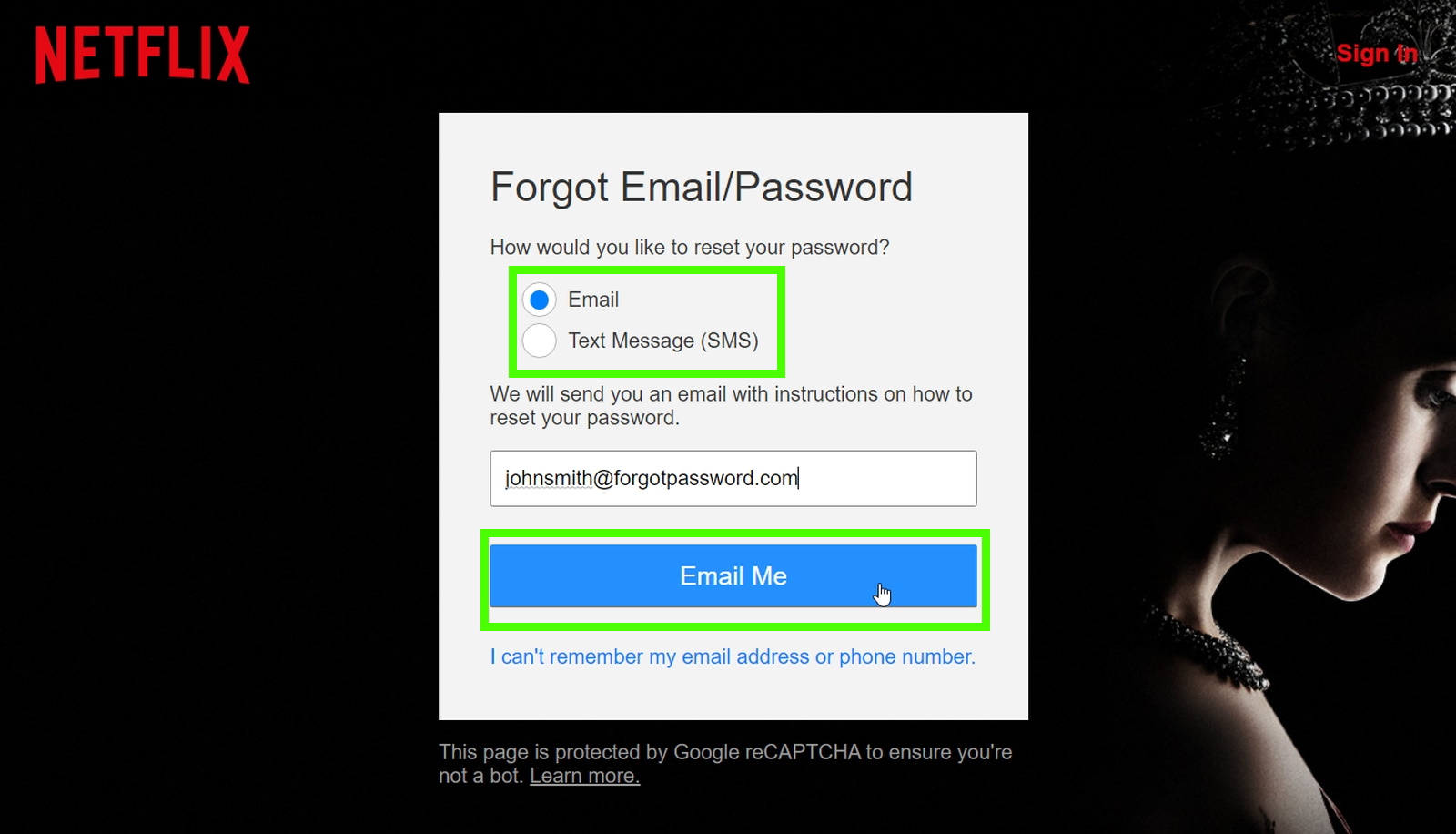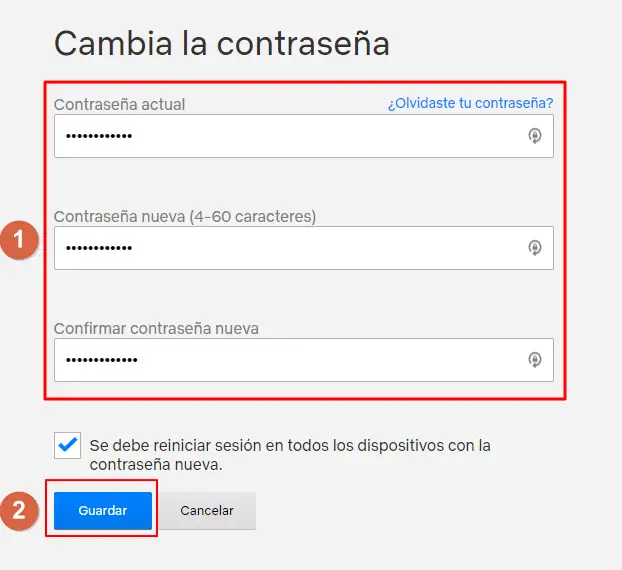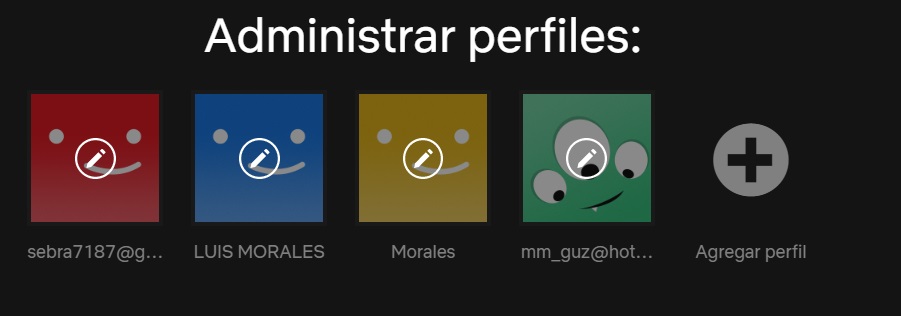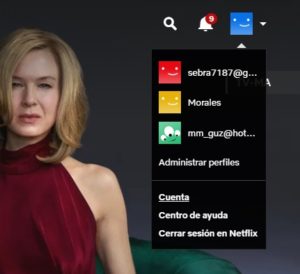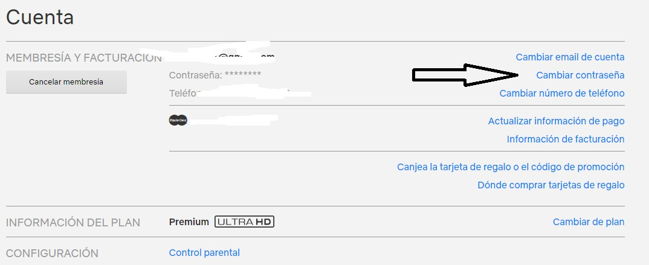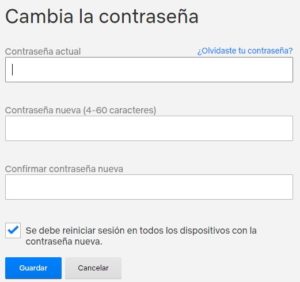Knowing how to change your Netflix password can come in very handy.
Recently, the big Netflix password-sharing crackdown came into focus, as the company looks to stop people from sharing the same account. So, if someone who shouldn’t have access to your account anymore (i.e. a friend, family member or partner you’ve since fallen out with) has access to your
Or, perhaps you’re worried that your account details have been leaked in a data breach. You may simply have forgotten your current Netflix password and need to reset it and create a new one, so you can regain access to your streaming account.
In any case, regularly changing your password reduces the risk of your Netflix account being hacked and personal information, including your viewing history, being exposed.
Fortunately, it’s very easy to change your Netflix password, both in your desktop browser and in the Netflix mobile app. Your account password will then be updated on other devices, such as your smart TV or streaming stick.
Below, you’ll find step-by-step instructions for changing your Netflix password and securing your online account against unwelcome viewers. If you have someone linked to your account who won’t go away, point them towards Netflix’s Profile Transfers feature which will remove the pain of moving accounts.
How to change your Netflix password on desktop
1. First, visit the Netflix website (opens in new tab) in your desktop browser. Click the red Sign In button in the top-right corner and sign into your account.
2. Select your profile and you’ll be taken to the Netflix homepage. Hover your mouse over your profile image in the top-right corner and click Account.
3. Click the “Change password” link in the Membership & Billing section.
4. Enter your existing password, then type the new password you want to use. Enter your new password again to confirm.
5. Ensure the check box “Require all devices to sign in again with new password” is selected. This will force anyone currently logged into your Netflix account to sign in with your new password (which they won’t know).
6. Click Save to confirm your password change and return to your Account page.
How to change your Netflix password on mobile
1. Open the Netflix mobile app on your iOS or Android device. Log into your account and select your profile under Who’s Watching.
2. On an iPhone or Android phone, tap your profile picture in the top-right corner of your screen and choose Account.
On an iPad or Android tablet, tap More at the bottom of the screen and select Account there. This will open the Netflix website in your default mobile browser.
3. Tap “Change password” and enter your current and new passwords.
As explained above, check the box to “Require all devices to sign in again with new password.”
4. Tap Save to confirm and your Netflix password will be changed and updated across all your devices.
How to reset your Netflix password
1. If you’ve forgotten your Netflix password and you’re locked out of your account, you’ll need to reset it.
Click or tap the “Need help?” link below the Sign In button on the Netflix login screen.
2. Select Email, enter your email address, and click or tap the Email Me button.
Netflix will send you a message containing instructions on how to reset your password and choose a new one to regain access to your account.
3. Alternatively, choose Text Message (SMS), enter your phone number, and click or tap the Text Me button to receive instructions on your phone.
4. If you’ve changed the email address or phone number you used to sign up with Netflix, click or tap “I can’t remember my email address or phone number.”
Netflix will then ask you for your name and credit or debit card number, so you can reset your password.
More Netflix tips
Follow our other Netflix guides to find out how to delete your Netflix history on mobile and desktop, how to use Netflix customer service to get a real person on the line or even, how to Sign up for Netflix and get an account in the first place.
Next: You can also check out Netflix’s secret codes that can unlock new categories for you
Get instant access to breaking news, the hottest reviews, great deals and helpful tips.
Robert Irvine was previously the How-To Editor at Tom’s Guide. He has been writing tutorials about software, hardware, websites and other tech topics since the days of dial-up modems, and was previously the editor of Web User magazine. Robert enjoys cooking, and makes a mean sausage casserole, but is definitely not the celebrity chef of the same name.

Knowing how to change your Netflix password can come in very handy.
Recently, the big Netflix password-sharing crackdown came into focus, as the company looks to stop people from sharing the same account. So, if someone who shouldn’t have access to your account anymore (i.e. a friend, family member or partner you’ve since fallen out with) has access to your
Or, perhaps you’re worried that your account details have been leaked in a data breach. You may simply have forgotten your current Netflix password and need to reset it and create a new one, so you can regain access to your streaming account.
In any case, regularly changing your password reduces the risk of your Netflix account being hacked and personal information, including your viewing history, being exposed.
Fortunately, it’s very easy to change your Netflix password, both in your desktop browser and in the Netflix mobile app. Your account password will then be updated on other devices, such as your smart TV or streaming stick.
Below, you’ll find step-by-step instructions for changing your Netflix password and securing your online account against unwelcome viewers. If you have someone linked to your account who won’t go away, point them towards Netflix’s Profile Transfers feature which will remove the pain of moving accounts.
How to change your Netflix password on desktop
1. First, visit the Netflix website (opens in new tab) in your desktop browser. Click the red Sign In button in the top-right corner and sign into your account.
2. Select your profile and you’ll be taken to the Netflix homepage. Hover your mouse over your profile image in the top-right corner and click Account.
3. Click the “Change password” link in the Membership & Billing section.
4. Enter your existing password, then type the new password you want to use. Enter your new password again to confirm.
5. Ensure the check box “Require all devices to sign in again with new password” is selected. This will force anyone currently logged into your Netflix account to sign in with your new password (which they won’t know).
6. Click Save to confirm your password change and return to your Account page.
How to change your Netflix password on mobile
1. Open the Netflix mobile app on your iOS or Android device. Log into your account and select your profile under Who’s Watching.
2. On an iPhone or Android phone, tap your profile picture in the top-right corner of your screen and choose Account.
On an iPad or Android tablet, tap More at the bottom of the screen and select Account there. This will open the Netflix website in your default mobile browser.
3. Tap “Change password” and enter your current and new passwords.
As explained above, check the box to “Require all devices to sign in again with new password.”
4. Tap Save to confirm and your Netflix password will be changed and updated across all your devices.
How to reset your Netflix password
1. If you’ve forgotten your Netflix password and you’re locked out of your account, you’ll need to reset it.
Click or tap the “Need help?” link below the Sign In button on the Netflix login screen.
2. Select Email, enter your email address, and click or tap the Email Me button.
Netflix will send you a message containing instructions on how to reset your password and choose a new one to regain access to your account.
3. Alternatively, choose Text Message (SMS), enter your phone number, and click or tap the Text Me button to receive instructions on your phone.
4. If you’ve changed the email address or phone number you used to sign up with Netflix, click or tap “I can’t remember my email address or phone number.”
Netflix will then ask you for your name and credit or debit card number, so you can reset your password.
More Netflix tips
Follow our other Netflix guides to find out how to delete your Netflix history on mobile and desktop, how to use Netflix customer service to get a real person on the line or even, how to Sign up for Netflix and get an account in the first place.
Next: You can also check out Netflix’s secret codes that can unlock new categories for you
Get instant access to breaking news, the hottest reviews, great deals and helpful tips.
Robert Irvine was previously the How-To Editor at Tom’s Guide. He has been writing tutorials about software, hardware, websites and other tech topics since the days of dial-up modems, and was previously the editor of Web User magazine. Robert enjoys cooking, and makes a mean sausage casserole, but is definitely not the celebrity chef of the same name.
На чтение 4 мин. Просмотров 369 Опубликовано 25.06.2019
Содержание
- Если вы забыли свой аккаунт или хотите заблокировать кого-либо с помощью вашей учетной записи, попробуйте эти советы
- Как изменить пароль Netflix
- Как выкинуть кого-то из учетной записи Netflix
- Что делать, если ваша учетная запись Netflix взломана
- Что делать, если вас выгнали из учетной записи Netflix
- Другие советы по использованию паролей Netflix
Если вы забыли свой аккаунт или хотите заблокировать кого-либо с помощью вашей учетной записи, попробуйте эти советы
Между запоминанием вашего пароля Netflix и принятием решения, кто еще может иметь к нему доступ, управление учетной записью Netflix может привести к разочарованию.
Любой, у кого есть доступ к настройкам учетной записи Netflix, может легко заблокировать основного подписчика из своей учетной записи, немного подковавшись. К счастью, Netflix имеет очень отзывчивые функции безопасности и полезное обслуживание клиентов, чтобы помочь пользователям в обеспечении безопасности своих учетных записей, даже если это просто изменение пароля Netflix.
Как изменить пароль Netflix
Изменить пароль Netflix довольно просто, и он начинается с доступа к вашей учетной записи. Это можно сделать одним из двух способов:
- В веб-браузере перейдите на Netflix.com и войдите в свой профиль. Выберите значок своего профиля в правом верхнем углу и выберите Аккаунт .
- В приложении Netflix нажмите значок с тремя горизонтальными линиями в левом верхнем углу экрана, затем прокрутите вниз и нажмите Аккаунт .
На странице учетной записи найдите раздел Членство и оплата , затем выберите изменить пароль в . Введите старый пароль, а затем дважды введите новый пароль для подтверждения.
Пользователи обнаружат, что при входе в Netflix с незнакомого устройства, такого как недавно приобретенный компьютер, планшет или смартфон, сразу же будет отправлено уведомление, отправленное на электронную почту основного подписчика, в котором будет указана информация о входе в систему, включая местоположение и тип используемого устройства. войти в систему. Если этот доступ разрешен, основной пользователь может игнорировать электронную почту. Если нет, то подписчик может сделать несколько шагов.
Как выкинуть кого-то из учетной записи Netflix
Существует возможность требовать повторного входа всех устройств с новым паролем, который создает пользователь. Если пользователи не хотят делиться своим новым паролем Netflix, они могут выбрать эту опцию. Это приведет к выходу всех подключенных устройств из учетной записи Netflix, и только те, у кого новый пароль, смогут снова войти в систему.
Если пользователи меняют пароль и позже решают ограничить доступ к учетной записи, в настройках учетной записи также есть параметр выйти из всех устройств , который исключает пользователей из учетной записи Netflix. В качестве любезности, основные подписчики могут захотеть предупредить других пользователей, что они больше не хотят делиться паролем Netflix.
Что делать, если ваша учетная запись Netflix взломана
Если кто-то попытается получить доступ к учетной записи Netflix ненадлежащим образом, основной владелец учетной записи получит по электронной почте уведомление об активности и инструкции о том, что делать дальше.
Эти параметры включают изменение пароля Netflix и/или адреса электронной почты, связанного с учетной записью. Netflix рекомендует сделать это с помощью параметра забыли свой адрес электронной почты или пароль на странице входа.
Использование этого метода для установки нового пароля требует, чтобы пользователи вводили свой адрес электронной почты или номер телефона, чтобы дальнейшие инструкции отправлялись им по электронной почте, в текстовом сообщении или по телефону. Восстановление адреса электронной почты требует от пользователей ввода их имени и фамилии, а также кредитной или дебетовой карты, связанной с учетной записью.
Что делать, если вас выгнали из учетной записи Netflix
Если неавторизованный пользователь получил доступ к учетной записи Netflix и изменил пароль, основной подписчик может посетить справочный центр Netflix или позвонить в службу поддержки по номеру, указанному в электронном сообщении с предупреждением.
Представитель службы поддержки задаст абоненту несколько вопросов для проверки учетной записи и может внести изменения в учетную запись удаленно. К ним относятся изменение пароля и адреса электронной почты, связанного с учетной записью. Служба поддержки клиентов также может предоставить подробную информацию о взломе, в том числе о том, откуда он произошел и какой тип устройства использовался.
Представитель отдела обслуживания клиентов может особенно рекомендовать изменить адрес электронной почты, связанный с учетной записью, поскольку злоумышленнику будет легко снова изменить пароль с доступом к исходному адресу электронной почты и способу взлома.
Другие советы по использованию паролей Netflix
Как только все проблемы будут решены, основной подписчик должен получить электронное письмо с обзором проблемы и другую ссылку на справочный центр Netflix со статьями о том, как обеспечить безопасность учетной записи Netflix.
Netflix рекомендует хранить уникальный пароль для учетной записи и периодически менять его. Netflix предлагает пароль длиной не менее 8 символов с сочетанием прописных букв, строчных букв, цифр и символов, без словарных слов, имен или личной информации.
-
Войдите в свою учетную запись Netflix.
-
На экране библиотеки Netflix, который позволяет вам искать что-то для просмотра, выберите значок своего профиля в верхнем правом углу окна.
-
В раскрывающемся меню выберите Учетная запись .
-
На странице « Учетная запись» перейдите в раздел « Членство и оплата » и выберите « Изменить пароль» .
-
На странице Изменить пароль введите свой текущий пароль, чтобы убедиться, что это вы. Затем введите новый пароль дважды. Когда вы закончите, выберите Сохранить, чтобы изменить пароль.
Как изменить пароль Netflix с мобильного телефона
Если вы используете Netflix только на мобильном устройстве, вы можете изменить свой пароль с телефона или планшета Android или iOS.
-
Откройте приложение Netflix.
-
На главном экране нажмите « Еще» (он расположен в правом нижнем углу экрана). Значок состоит из трех сложенных линий .
-
Из Подробнее экрана, выберите учетную запись из списка ниже ваших фотографий профиля.
-
Приложение Netflix откроется на странице вашего аккаунта. В верхней части страницы найдите и выберите « Изменить пароль» .
-
Введите ваш текущий пароль вместе с новым паролем . Проверьте новый пароль , затем выберите Сохранить, когда вы закончите.
Как изменить пароль Netflix с устаревших и неподдерживаемых мобильных устройств
Существует два приложения Netflix для мобильных устройств, поскольку Netflix поддерживает только те устройства, которые не были изменены или укоренились. Если ваше устройство было изменено или находится за пределами окна поддержки, вы, вероятно, используете неподдерживаемое полуофициальное приложение Netflix, которое по сути является порталом для веб-сайта Netflix. Вы все еще можете изменить свой пароль, и он похож на версию браузера.
-
Откройте приложение Netflix.
-
Нажмите значок меню в верхнем левом углу экрана, представленный тремя сложенными линиями .
-
Меню выдвигается из боковой части экрана. Прокрутите вниз.
-
Выберите Аккаунт из меню.
-
На экране учетной записи Netflix просмотрите свой адрес электронной почты, затем нажмите « Изменить пароль» .
-
На следующем экране введите свой текущий пароль, а затем новый пароль два раза. Если вы уверены в изменениях, нажмите Сохранить, чтобы обновить пароль.
Вход в Netflix с незнакомого устройства (например, недавно приобретенного компьютера, планшета или смартфона) немедленно отправляет уведомление на электронную почту основного подписчика. Это уведомление содержит подробную информацию о входе в систему, в том числе местоположение и тип устройства, используемого для входа. Если этот доступ разрешен, вы можете игнорировать электронную почту. Если нет, вы можете сделать несколько шагов.
Как выкинуть кого-нибудь из учетной записи Netflix
Существует возможность требовать, чтобы все устройства снова выполнили вход с новым паролем. Если вы не хотите делиться новым паролем Netflix, выберите эту опцию. При этом все подключенные устройства выходят из учетной записи Netflix, и только те, у кого новый пароль, могут войти обратно.

Если вы измените пароль и в дальнейшем решите ограничить доступ к учетной записи, в настройках учетной записи есть опция выхода из всех устройств , при которой другие пользователи будут отключены от учетной записи Netflix. В качестве любезности вы, как основной подписчик, можете предупредить других пользователей о том, что вы больше не хотите предоставлять пароль Netflix.
Что делать, если ваша учетная запись Netflix взломана
Если кто-то попытается получить ненадлежащий доступ к учетной записи Netflix, вы получите по электронной почте уведомление об активности и инструкции о том, что делать дальше.

Эти параметры включают изменение пароля Netflix или адреса электронной почты, связанного с учетной записью. Netflix рекомендует сделать это с помощью опции Забыли пароль на странице входа в систему.
При использовании этого метода для установки нового пароля требуется адрес электронной почты или номер телефона, чтобы можно было отправлять дальнейшие инструкции с помощью электронной почты, текста или телефонного звонка. Для восстановления адреса электронной почты необходимо указать имя и фамилию основного абонента, а также кредитную или дебетовую карту, связанную с учетной записью.
Что делать, если вас выгнали из учетной записи Netflix

Представитель отдела обслуживания клиентов задает подписчику несколько вопросов для проверки учетной записи и может вносить изменения в учетную запись удаленно. Эти изменения включают обновление пароля и адреса электронной почты, связанного с учетной записью. Служба поддержки клиентов также может предоставить подробную информацию о взломе, в том числе о том, откуда он произошел и какой тип устройства использовался.
Представитель отдела обслуживания клиентов может порекомендовать изменить адрес электронной почты, связанный с учетной записью, поскольку злоумышленнику будет легко изменить пароль еще раз с доступом к исходному адресу электронной почты.
Другие советы по использованию паролей Netflix

Netflix рекомендует хранить уникальный пароль для учетной записи и периодически менять его. Netflix предлагает пароль длиной не менее восьми символов с сочетанием прописных букв, строчных букв, цифр и символов и без словарных слов, имен или личной информации.
Регулярная смена паролей – это здоровая практика, и это особенно верно для Netflix. Ваша учетная запись Netflix содержит конфиденциальную информацию, такую как номер телефона и платежные реквизиты.
Если вы хотите изменить свой пароль Netflix на более надежный или даже сбросить пароль своей учетной записи Netflix, если вы его забыли, вы находитесь в нужном месте.
Мы объясним, как изменить или сбросить пароль Netflix на ПК и мобильном телефоне.
Изменить пароль Netflix в браузере вашего компьютера очень просто. Вот как:
- Откройте свой браузер и войдите в Netflix .
- В правом верхнем углу экрана наведите указатель мыши на значок своего профиля. В раскрывающемся меню щелкните Учетная запись . Вы перейдете на страницу с данными вашей учетной записи.
- В разделе « Членство и выставление счетов » на странице нажмите « Изменить пароль» .
- На странице « Смена пароля» заполните обязательные поля. Мы рекомендуем вам установить флажок Требовать от всех устройств повторного входа в систему с новым паролем , что приведет к выходу из системы возможных нежелательных сторонних лиц, использующих вашу учетную запись без вашего ведома.
- Когда закончите, нажмите Сохранить .
На следующей странице вы получите уведомление об успешной смене пароля.
Как изменить свой пароль Netflix на мобильном телефоне
Галерея изображений (3 изображения)
Чтобы изменить пароль Netflix с помощью мобильного приложения, выполните следующие действия:
- Откройте приложение Netflix на своем мобильном телефоне и выберите свой профиль.
- В правом нижнем углу экрана нажмите « Ещё» .
- Коснитесь Аккаунт . В веб-браузере вашего телефона откроется страница членства и выставления счетов .
- Коснитесь Сменить пароль .
- Введите необходимые данные и нажмите « Сохранить» .
На следующей странице вы получите уведомление об успешной смене пароля.
Если ваш пароль не был успешно изменен, и вы боитесь, что забыли свой пароль, есть простые шаги, чтобы сбросить пароль Netflix.
Как сбросить пароль Netflix
Если вы не знаете свой существующий пароль Netflix, не волнуйтесь. Вы можете сбросить пароль Netflix двумя способами:
1. Если вы не вошли в свою учетную запись
Вы можете сбросить свой пароль Netflix, не входя в свою учетную запись (что, скорее всего, является вашей ситуацией). Вы можете сделать это в браузере своего ПК или в мобильном приложении.
- Перейдите на сайт Netflix .
- В правом верхнем углу страницы нажмите Войти .
- С правой стороны под кнопкой « Войти» щелкните Нужна помощь ?
- Вы можете указать адрес электронной почты или номер телефона, связанный с вашей учетной записью, по которому Netflix может отправить инструкции по сбросу пароля.
Если вы не помните свой адрес электронной почты или телефон, просто нажмите « Я не помню свой адрес электронной почты или номер телефона», и вы попадете на страницу « Забыли адрес электронной почты / пароль», чтобы предоставить информацию, которую вы знаете о своей учетной записи. После того, как вы заполнили обязательные поля, нажмите Найти учетную запись .
2. Когда вы вошли в свою учетную запись
Галерея изображений (2 изображения)
Если вы уже вошли в свою учетную запись, но не можете вспомнить свой пароль, вы также можете сбросить его.
- Если вы работаете на компьютере, выполните шаги с первого по третий в разделе « Как изменить пароль Netflix на ПК » выше. В качестве альтернативы на мобильном устройстве выполните шаги с первого по четвертый в разделе « Как изменить пароль Netflix на мобильном телефоне» выше.
- Сразу под полем « Текущий пароль» выберите « Забыли пароль», и вы будете перенаправлены на страницу « Забыли адрес электронной почты / пароль» .
- Сразу под кнопкой « Войти» с правой стороны выберите Нужна помощь ?
- Вы можете указать адрес электронной почты или номер телефона, связанный с вашей учетной записью, по которому Netflix может отправить инструкции по сбросу пароля.
Защитите свою учетную запись Netflix с помощью надежного пароля
Иногда недостаточно изменить пароль Netflix. Наличие надежного пароля поможет вам еще больше обезопасить свою учетную запись. Сочетайте прописные и строчные буквы с цифрами или специальными символами, чтобы улучшить свой пароль.
Для максимальной безопасности используйте диспетчер паролей, чтобы у вас был уникальный и надежный пароль для каждой службы, которую вы используете.
Вы подозреваете, что кто-то использует вашу учетную запись Netflix? Или вы хотите войти в новое устройство, но не можете вспомнить свой пароль Netflix? В любом случае вам следует подумать о смене пароля, чтобы избежать подозрительной активности в вашей учетной записи.
Это обеспечит лучшую безопасность и не позволит людям испортить ваши рекомендации Netflix без вашего уведомления. Итак, в этом руководстве мы обсудим, как вы можете изменить свой пароль Netflix на различных устройствах, от устройств iPhone и Android до настольных компьютеров и смарт-телевизоров. Кроме того, мы узнаем, что делать, если вы не можете вспомнить свой пароль Netflix. Итак, если вы готовы сменить замки, давайте начнем.
Как изменить пароль Netflix (2022)
Совместное использование учетной записи Netflix является обычной практикой среди пользователей. Однако компания рекомендует распространять одну учетную запись только среди членов вашей семьи. Если вы считаете, что открыли доступ к своей учетной записи или получили электронное письмо о подозрительной попытке входа в систему, разумно сменить пароль.
Давайте посмотрим, как вы можете сразу изменить пароль своей учетной записи Netflix. Кроме того, мы также рассмотрим причины, по которым Netflix может помешать вам изменить пароль.
Как изменить пароль Netflix с помощью веб-браузера
Для изменения любых настроек, связанных с вашей учетной записью Netflix, требуется доступ к ней через веб-браузер. Кроме того, вы можете использовать некоторые классные расширения для браузера и приемы Netflix при использовании веб-версии. Настройки Netflix всегда изменяются со стороны сервера, а это означает, что их изменение из одного места повлияет на все остальные устройства, связанные с учетной записью. Итак, давайте посмотрим, как изменить пароли Netflix с помощью любого веб-браузера, такого как Google Chrome, Firefox, Edge и других.
- Войдите в Netflix в любом браузере на своем компьютере и выберите любой профиль.

- Теперь наведите указатель мыши на значок профиля в правом верхнем углу экрана и выберите « Учетная запись » во всплывающем меню.

- На странице настроек учетной записи нажмите « Изменить пароль » в разделе « Членство и выставление счетов » .

- Введите текущий пароль в первое текстовое поле и новый пароль во второе и третье текстовые поля. Наконец, нажмите « Сохранить », чтобы изменить пароль.

Вы можете выбрать опцию « Требовать, чтобы все устройства снова вошли в систему, используя новый пароль », если вы хотите исключить других людей, использующих ваш Netflix. Снимите флажок, если вы хотите, чтобы люди продолжали использовать учетную запись без перерывов. Я рекомендую вам выйти из системы со всех устройств для большей безопасности.
Как изменить пароль Netflix на рабочем столе (Windows и Mac)
Теперь, прежде чем мы продолжим, мы хотели бы прояснить, что Netflix не предлагает собственное настольное приложение для Mac, но у нас есть настольное приложение для Windows, доступное для загрузки. Итак, чтобы изменить какие-либо настройки на Mac, вам нужно будет следовать описанному выше методу браузера. В этом разделе мы продемонстрируем изменение пароля учетной записи с помощью настольного приложения Netflix в Windows. Вот как это работает:
- Откройте приложение Netflix на компьютере с Windows и выберите любой из профилей.

- Теперь щелкните значок с тремя горизонтальными точками в правом верхнем углу экрана, чтобы открыть контекстное меню. Затем нажмите на опцию « Настройки ».

- В появившемся всплывающем окне выберите « Сведения об учетной записи» в разделе «Учетная запись». Он должен перенаправить вас на веб-сайт Netflix с помощью браузера по умолчанию в Windows 11 или Windows 10.

- Здесь, как обычно , нажмите « Изменить пароль » в разделе « Членство и выставление счетов».

- Введите текущий пароль в первое поле и новый пароль во второе и третье текстовые поля. Наконец, нажмите « Сохранить », чтобы изменить пароль.

Как изменить пароль Netflix на iPhone и Android
Мобильное приложение Netflix включает эксклюзивные функции, такие как Fast Laughs и просмотр контента в автономном режиме. Поэтому многие пользователи предпочитают смотреть свои любимые сериалы и фильмы Netflix в мобильном приложении. Вы также можете воспользоваться некоторыми интересными советами и рекомендациями Netflix для мобильных пользователей, перечисленными в этом подробном руководстве. Однако, если вы хотите изменить пароль своей учетной записи через приложение Netflix на своем устройстве iPhone или Android, выполните следующие действия:
- Откройте приложение Netflix и выберите любой профиль на вашем iPhone или Android-устройстве.

- Затем нажмите на значок профиля в правом верхнем углу экрана, чтобы открыть меню настроек.

- Теперь нажмите « Учетная запись », чтобы открыть настройки учетной записи в окне браузера на мобильном устройстве. Приложение Netflix не позволяет настраивать параметры из приложения и всегда перенаправляет вас в мобильный браузер.

- На странице настроек учетной записи выберите « Изменить пароль » в разделе « Членство и выставление счетов ».

- Введите текущий пароль в первое текстовое поле и новый пароль во второе и третье текстовые поля. Затем нажмите « Сохранить », чтобы изменить новый пароль.

Мы предлагаем вам установить флажок « Требовать повторного входа со всех устройств с новым паролем », чтобы удалить любое устройство, использующее вашу учетную запись по незнанию. Теперь вы можете войти на свои устройства с новым паролем. Любой, кто использует вашу учетную запись без вашего ведома, должен будет запросить у вас новый пароль. Или они будут заблокированы на Netflix на неопределенный срок. Вы также можете удалить устройство из Netflix вместо того, чтобы менять пароль. Используйте руководство по ссылке здесь для получения пошаговой информации.
Как изменить пароль Netflix на Roku и Smart TV
Для изменения настроек учетной записи в Netflix требуется веб-браузер. Компания хочет обеспечить безопасность владельцев своих учетных записей, поэтому она избегает представления таких настроек на других устройствах, таких как ваше мобильное приложение или приложение Smart TV.
Например, допустим, вы временно вошли в Netflix на смарт-телевизоре. И если другой человек, использующий телевизор, изменит ваш пароль, вы ничего не сможете с этим поделать. Поэтому невозможно изменить настройки своей учетной записи, включая пароль Netflix, на Roku, приставке Amazon Fire TV, PlayStation, Xbox или любой другой потоковой платформе с приложением Netflix. Вы также не можете изменить свой пароль Netflix с помощью Smart TV.
Что делать, если вы забыли пароль от Netflix
Люди забывчивы, и неспособность вспомнить пароль является обычным явлением в наши дни. Не беспокойтесь, если вы не можете вспомнить свои учетные данные для входа, у Netflix есть различные методы, которые помогут вам восстановить забытый пароль.
Например, вы могли не вводить свой пароль в течение длительного времени и не можете вспомнить его сейчас. Или есть вероятность, что кто-то изменил ваш пароль без вашего ведома. В таких случаях Netflix позволяет восстановить пароль, используя основной адрес электронной почты или номер телефона. Давайте посмотрим, как вы можете изменить свой пароль Netflix, используя свои контактные данные. Мы также обсудим трюк с подстановочными знаками, который позволяет восстановить пароль, даже если вы не можете вспомнить свой адрес электронной почты или номер телефона.
Вы можете получить доступ к странице справки по входу из двух мест. Во-первых, если вы не можете войти в свою учетную запись Netflix, потому что забыли пароль, нажмите « Нужна помощь? ” на странице входа, чтобы открыть экран справки по входу.

Во-вторых, если вы вошли в систему и хотите изменить пароль, но не можете вспомнить старый, нажмите «Забыли пароль» под полем текущего пароля при попытке изменить пароль любым из упомянутых выше способов. И затем, приведенные ниже шаги позволят вам легко восстановить пароль, так что продолжайте читать.

Восстановить пароль Netflix, используя адрес электронной почты
Чтобы сбросить пароль с помощью идентификатора электронной почты, у вас должен быть доступ к основному адресу электронной почты, связанному с вашей учетной записью. Если да, выполните следующие действия:
- Когда вы дойдете до экрана справки по входу в систему, убедитесь, что переключатель «Электронная почта» выбран. Затем введите адрес электронной почты, который вы используете для входа в свою учетную запись Netflix, и нажмите кнопку « Написать мне по электронной почте ».

- Теперь вы получите электронное письмо от Netflix, подобное показанному ниже. Нажмите кнопку «Сбросить пароль» или ссылку для сброса пароля в письме.

- Теперь служба потоковой передачи попросит вас ввести новый пароль и повторно ввести его для подтверждения. Нажмите « Сохранить », чтобы успешно изменить пароль Netflix.

Вот и все. Вы успешно изменили свой пароль без каких-либо проблем. Если по какой-либо причине у вас нет доступа к вашему идентификатору электронной почты, вы можете использовать номер телефона, связанный с вашей учетной записью.
Восстановить пароль Netflix, используя номер телефона
Netflix просит вас добавить номер телефона в свою учетную запись на случай непредвиденных обстоятельств, таких как смена пароля. Все, что вам нужно, это активировать номер телефона, так как Netflix отправит вам код подтверждения, который вы должны ввести на веб-сайте помощи при входе. Позже Netflix попросит вас добавить новый пароль. Давайте посмотрим, как сбросить пароль с помощью номера телефона в Netflix.
- На веб-странице справки по входу выберите переключатель « Текстовое сообщение (SMS) ». Затем введите номер телефона, связанный с вашей учетной записью, и нажмите кнопку « Напишите мне ». Вы будете перенаправлены на новую страницу сайта.

- Теперь вы должны получить SMS с 6-значным кодом подтверждения на ваш зарегистрированный номер телефона. Введите этот код на странице справки по входу в Netflix и нажмите « Подтвердить ».

- Теперь введите новый пароль и повторите его для подтверждения на следующей странице. Наконец, нажмите кнопку « Сохранить », чтобы изменить пароль.

Если у вас нет номера телефона, связанного с вашей учетной записью, вы должны использовать предыдущий метод и сбросить пароль, используя свой идентификатор электронной почты. Тем не менее, мы рекомендуем вам добавить свой номер телефона в свою учетную запись Netflix для большей безопасности. Если у вас есть добавленный номер мобильного телефона, который больше не активен, существующий номер телефона можно изменить в настройках учетной записи.
Восстановите пароль Netflix, предоставив платежные данные
Это может вызвать панику, если вы не можете получить доступ к зарегистрированному идентификатору электронной почты или номеру телефона. Тем не менее, Netflix упростил сброс пароля в таких случаях. Все, что вам нужно помнить, это ваши платежные реквизиты.
Вы можете найти и восстановить свою учетную запись, если помните имя, фамилию и номер кредитной или дебетовой карты, использованной для покупки подписки на Netflix. Если вы не уверены, какую карту вы использовали для транзакций, вы можете проверить свою банковскую историю, чтобы убедиться в правильности карты. Теперь давайте посмотрим, как использовать этот метод для сброса пароля Netflix.
- На странице « Помощь при входе » нажмите на текст « Я не могу вспомнить свой адрес электронной почты или номер телефона ».

- На следующей странице введите свое имя и фамилию, а затем номер кредитной или дебетовой карты, которую вы использовали для своей учетной записи. Затем нажмите кнопку « Найти учетную запись ».

- Теперь Netflix отправит электронное письмо на ваш основной адрес электронной почты и уведомит вас о запросе на сброс пароля, если вы ввели правильные платежные данные.

- Наконец, используйте ссылку для сброса пароля, чтобы изменить пароль своей учетной записи Netflix.

Примечание. Если сторонняя служба оплачивает вашу подписку на Netflix или вы никогда не использовали карты в своей учетной записи, вам необходимо обратиться в службу поддержки клиентов Netflix, чтобы восстановить свою учетную запись.
Вы можете проверить, какой адрес электронной почты вы использовали для Netflix во всплывающем окне после нажатия кнопки «Найти учетную запись». Затем откройте эту учетную запись электронной почты, чтобы найти адрес электронной почты для восстановления. Если вы не помните пароль для своего основного адреса электронной почты, вы можете восстановить его с помощью простых методов, таких как контрольные вопросы, резервный адрес электронной почты или номер телефона. Кроме того, мы рекомендуем использовать хороший менеджер паролей, если вы часто забываете пароли.
Почему я не могу изменить свой пароль Netflix? Как исправить!
Иногда вы можете столкнуться с ошибками и не сможете обновить свой пароль на Netflix. Служба потоковой передачи может показать вам сообщение об ошибке: « Извините, эта ссылка для смены пароля недействительна. Вам следует следовать этому руководству по устранению неполадок, если вы столкнулись с этой проблемой и повторить попытку через некоторое время.
- Удалите все предыдущие электронные письма, отправленные Netflix, из вашей учетной записи электронной почты. Удалите также электронные письма из папки «Корзина».
- Теперь перейдите на http://www.netflix.com/clearcookies. Это удалит все ваши существующие файлы cookie от Netflix и вы выйдете из своей учетной записи.
- Затем выполните шаги, упомянутые ранее, чтобы снова сбросить пароль.
Если ничего не работает, попробуйте обратиться в службу поддержки клиентов Netflix. Однако восстановление аккаунта может занять несколько рабочих дней. Однако мы не можем гарантировать, что вы вернете свою учетную запись. В таком случае отмените подписку на Netflix, остановив платеж с вашего банковского счета. Затем используйте другой адрес электронной почты, чтобы создать новую учетную запись Netflix.
Часто задаваемые вопросы
Выходит ли Netflix из системы, когда вы меняете пароль?
Если вы установите флажок «Требовать повторного входа на всех устройствах с использованием нового пароля», Netflix будет выходить из вашей учетной записи на каждом устройстве. Но это не приведет к выходу из вашего текущего устройства.
Как узнать свой пароль Netflix на Netflix?
Netflix ни при каких обстоятельствах не раскрывает ваш пароль от веб-сайта. Однако вы можете увидеть сохраненный пароль, если используете менеджер паролей. Веб-браузеры также содержат встроенные менеджеры паролей, если вы решите сохранить свои пароли.
Что, если кто-то изменит мой пароль?
Если вы сообщили свой пароль кому-то другому, и этот человек изменил его без вашего разрешения. Используйте свой номер телефона, идентификатор электронной почты или платежные данные, чтобы сбросить пароль, посетив веб- страницу справки по входу в Netflix. Следуйте инструкциям, указанным в этом подробном руководстве.
Изменить пароль Netflix стало проще!
Частое изменение пароля учетной записи Netflix может быть полезным, если вы неоднократно входите в систему с разных устройств или делитесь своей учетной записью с членами семьи или друзьями. Мы обсудили различные способы изменения пароля вашей учетной записи Netflix и сброса его, если вы не можете получить текущий пароль.
После того, как вы измените пароль с помощью этого руководства, мы настоятельно рекомендуем использовать надежное приложение для управления паролями, если вы постоянно забываете свой пароль. Он позволяет хранить учетные данные для различных приложений и веб-сайтов в одном месте и легко получать к ним доступ из любого места. Мы надеемся, что вы нашли эту статью полезной.
И если у вас есть какие-либо вопросы, связанные с изменением или сбросом пароля Netflix, не стесняйтесь комментировать ниже.
Быстрые советы:
- Чтобы изменить пароль Netflix из браузера: Нажмите Изображение профиля → Учетная запись → Изменить пароль.
- Для iPhone, iPad и Android: нажмите «Изображение профиля» → «Дополнительно» → «Учетная запись» → «Изменить пароль».
- Если вы забыли пароль, вы можете восстановить пароль, посетив официальная страница помощи.
Если вы делитесь своей учетной записью Netflix с кем-то еще, всегда полезно знать, как изменить пароль Netflix, потому что вы никогда не знаете, когда он может пригодиться. Кроме того, часто бывает трудно вспомнить пароль.
Итак, чтобы вы не были посторонним в своей учетной записи, вот как вы можете сбросить или восстановить пароль своей учетной записи Netflix.
Примечание: вы не можете изменить пароль Netflix через мобильное приложение. Следовательно, независимо от того, есть ли у вас iPhone, Android или смарт-телевизор, вам нужно посетить Netflix в Интернете, чтобы изменить пароль.
Поскольку почти каждая платформа имеет доступ к браузеру, этот метод можно считать лучшим для изменения пароля Netflix, особенно если вы используете его на Windows или Mac. Но в этом методе вам нужно знать свой предыдущий пароль. Вот как это сделать.
Примечание: Если вы не знаете свой текущий пароль, я добавил шаги для сброса вашего пароля Netflix. ниже.
- Откройте Netflix в любом браузере и войдите в систему, используя свой идентификатор.
- Нажмите на свой профиль и выберите Аккаунт.
- Теперь нажмите «Изменить пароль».
- Введите текущий пароль.
- После этого введите новый пароль.
- Подтвердите пароль и нажмите Сохранить.
Вы также можете включить Требовать повторный вход со всех устройств с новым паролем, чтобы устройства, на которых выполнялся предыдущий вход, выполняли повторный вход с новым паролем.
Как сбросить пароль Netflix
Если вы не помните свой пароль Netflix, вот не один, а три разных способа его сбросить.
1. Измените свой пароль Netflix по электронной почте.
- Посетите официальный Справка Нетфликс страница.
- Выберите Электронная почта.
- Введите ваш адрес электронной почты.
- Теперь нажмите Написать мне по электронной почте.
Проверьте, получили ли вы электронное письмо с инструкциями и ссылкой для сброса пароля. - Нажмите на полученную ссылку.
- На новой странице введите новый пароль для вашей учетной записи.
Обязательно введите новый, а не тот, который похож на ваш старый.
Ссылка будет действительна только в течение 24 часов с момента ее получения. Если вы не использовали его в течение этого времени, вам нужно снова посетить официальную страницу справки Netflix, чтобы получить ссылку для сброса.
Что делать, если вы не получили ссылку для сброса?
- Убедитесь, что вы правильно ввели свой адрес электронной почты.
- Проверьте папки со спамом, нежелательной почтой, рекламными акциями или другими созданными вами фильтрами электронной почты.
- Добавлять [email protected] в свой список контактов и повторите попытку по ссылке для сброса пароля.
- Подождите несколько часов и посмотрите, получили ли вы его.
Что делать, если ссылка не работает?
- Удалите все полученные электронные письма о сбросе пароля Netflix.
- Посещать netflix.com/clearcookies чтобы очистить кеш.
- Теперь посетите Страница справки Нетфликс еще раз, чтобы отправить ссылку сброса.
- Проверьте, можете ли вы сейчас использовать ссылку.
Несмотря на эти шаги, если вы по-прежнему не можете использовать ссылку, попробуйте открыть ее на другом устройстве.
2. Сбросить пароль Netflix по номеру телефона
- Посещать netflix.com/loginhelp.
- Выберите Текстовое сообщение (SMS) → введите номер телефона, связанный с вашей учетной записью.
- Теперь выберите Текст мне.
Вы получите код подтверждения, срок действия которого истекает через 20 минут. - Введите код подтверждения.
Если вы не привязали свой номер телефона к своей учетной записи или у вас есть старый номер, который вы не используете:
- Откройте Netflix → Щелкните изображение профиля → Аккаунт → Добавить номер телефона.
- Чтобы изменить номер телефона, нажмите изображение профиля → Аккаунт → Изменить номер телефона.
Как восстановить электронную почту и пароль, связанные с учетной записью Netflix
Вы всегда забываете адрес электронной почты и пароль своей учетной записи Netflix? Потому что я знаю, и у меня есть решение для этого. Окончательно!
- Открытым netflix.com/loginhelp в вашем браузере.
- Нажмите Я не помню свой адрес электронной почты или телефон.
Если вы не видите эту опцию, это означает, что Netflix не выпустил восстановление с помощью платежной информации в вашем регионе. - Введите имя учетной записи и номер карты, которые вы указали.
- Теперь нажмите «Найти учетную запись».
По этим шагам вы сможете найти свою учетную запись. Постарайтесь сохранить информацию в безопасном месте на вашем iPhone или Mac вместо того, чтобы идти по этому сложному пути, чтобы восстановить свою учетную запись Netflix. Если эти шаги не помогают, лучше свяжитесь Обслуживание клиентов Нетфликс для дальнейшей помощи
Что делать, если вас выгнали из вашей учетной записи Netflix?
Да, некоторые люди выкинут нас из нашего аккаунта (ну, вот как благодарны некоторые люди). Это может быть либо тот самый «хороший» друг, либо кто-то, у кого есть доступ к вашей учетной записи. Итак, что делать, если вас удалили из вашей учетной записи Netflix?
- Используйте метод сброса электронной почты и включите Требовать от всех устройств повторный вход с новым паролем, чтобы запретить им доступ к вашей учетной записи.
- Вы можете получить электронное письмо от Netflix с просьбой восстановить вашу учетную запись, если кто-то попытается ее взломать.
- Если ни один из способов не работает, обратитесь в службу поддержки клиентов Netflix.
Часто задаваемые вопросы
В. Может ли кто-нибудь изменить мой пароль Netflix?
Если кто-то имеет доступ к вашей учетной записи с учетными данными для входа, он может изменить пароль или даже адрес электронной почты и номер телефона, связанные с вашей учетной записью Netflix.
В. Является ли обмен моим паролем Netflix незаконным?
Да, Netflix в настоящее время принимает меры, чтобы запретить обмен паролями за пределами домохозяйства. Потоковый гигант планирует взимать дополнительную плату с тех, кто делится своим паролем с другими людьми за пределами своего дома.
Вот и все!
Если вы забыли пароль или хотите навсегда удалить всех, кто имеет доступ к вашей учетной записи, смена пароля Netflix — лучший выбор. Вы тоже каждый раз забываете пароль от своей учетной записи, как я? Поделитесь своими мыслями в комментариях ниже.
Понравилось это руководство? Вам также понравятся эти чтения:
Итак, вы готовы смотреть Netflix, и вы не можете пройти через экран входа, потому что забыли свой пароль. Не ругайте себя – по сообщениям, у среднего человека есть 90 онлайн-аккаунтов, и все они требуют паролей. Если вы не используете диспетчер паролей, легко забыть пароль, если у вас есть большое количество учетных записей на ваше имя.
Хорошая новость заключается в том, что Netflix позволяет относительно легко сбросить пароль, если вы его забыли. Давайте вместе узнаем, как сменить пароль и вернуться к беспутному просмотру всего, от Stranger Things до Unbreakable Kimmy Schmidt.
Загрузите Netflix в магазине Play
Как изменить свой пароль Netflix на Android
Начните с запуска приложения Netflix. Нажмите кнопку «Войти» в правом верхнем углу рядом с кнопкой «Справка». Когда вы перейдете на экран входа в систему, нажмите Нужна помощь? текст под кнопкой Войти. Затем вас отправят на специальный веб-сайт Netflix для помощи в входе в систему.
Отсюда у вас есть три способа сбросить пароль: по электронной почте, текстовым сообщением или голосовым вызовом. Имейте в виду, что вы должны были привязать номер телефона к своей учетной записи Netflix, если хотите выбрать параметры текстового сообщения или голосового вызова.
Если вы выбрали вариант электронной почты, введите адрес электронной почты, используемый для входа в Netflix, и нажмите кнопку «Отправить мне письмо». Оттуда проверьте свой основной почтовый ящик на наличие электронного письма от Netflix. Откройте письмо и нажмите «Сбросить пароль». Ссылка открывает новую вкладку в вашем браузере, где вы можете создать и подтвердить свой новый пароль.
Если вы выбрали вариант текстового сообщения, введите номер телефона, привязанный к вашей учетной записи Netflix. Нажмите кнопку Text Me и подождите несколько секунд, пока не появится текстовое сообщение, содержащее код подтверждения. Введите проверочный код и нажмите кнопку «Подтвердить». После этого вы можете создать и подтвердить новый пароль.
Наконец, опция голосового вызова позволяет Netflix позвонить вам с кодом подтверждения. Как и на предыдущем шаге, введите номер телефона, привязанный к вашей учетной записи Netflix, и нажмите «Позвони мне». Подождите несколько секунд, пока на ваш телефон зазвонит автоматический телефонный звонок с кодом подтверждения. Получив код, введите его и нажмите «Подтвердить». Как только это будет сделано, вы можете создать новый пароль.
Пошаговые инструкции по изменению пароля Netflix:
- Откройте приложение Netflix и выберите Войти в правом верхнем углу.
- Нажмите Нужна помощь? под кнопкой Войти.
- Выберите один из трех способов сбросить пароль.
- Эл. адрес
- Введите свой адрес электронной почты.
- Нажмите «Отправить мне по электронной почте».
- Проверьте свой почтовый ящик на наличие электронного письма от Netflix.
- Откройте письмо и нажмите «Сбросить пароль».
- Текстовое сообщение
- Введите номер телефона, связанный с вашей учетной записью.
- Нажмите «Написать мне».
- Дождитесь текстового сообщения с кодом подтверждения.
- Введите проверочный код.
- Коснитесь Подтвердить.
- Голосовой звонок
- Введите номер телефона, связанный с вашей учетной записью.
- Коснитесь «Позвони мне».
- Дождитесь автоматического телефонного звонка с кодом подтверждения.
- Введите проверочный код.
- Коснитесь Подтвердить.
- Эл. адрес
Как изменить пароль Netflix на ПК / Mac / Chrome OS
Если вы хотите изменить свой пароль Netflix на своем ПК или Mac, процесс будет таким же. Как только вы попадете на главную страницу Netflix, нажмите красную кнопку «Войти» в правом верхнем углу. Оттуда нажмите Нужна помощь? ссылку под большой красной кнопкой входа. Затем вы выполните все шаги, перечисленные выше.
Как изменить свой пароль Netflix на iOS
Процесс немного отличается, если вы хотите изменить свой пароль в версии приложения Netflix для iOS. Когда вы открываете приложение Netflix, нажмите кнопку «Справка» в правом верхнем углу. Оттуда коснитесь параметра Восстановить пароль. При этом откроется вкладка в Safari, где вы можете выполнить те же действия, перечисленные выше.
Кроме того, вы можете нажать кнопку «Войти» при первом открытии приложения. Затем вы нажимаете кнопку «Восстановить пароль» под кнопкой «Войти».
Как выгнать кого-то или удалить устройство из Netflix
Netflix также позволяет удалять профили и устройства из вашей учетной записи. Они не обязательно связаны с проблемами входа в систему, связанными с вашим паролем, но они помогают избавиться от всякого мусора из вашей учетной записи.
Чтобы удалить профиль, откройте приложение Netflix и войдите в систему. Оттуда выберите свой профиль, а затем нажмите «Еще» на нижней панели навигации. Теперь вы должны увидеть все профили вашей учетной записи, расположенные горизонтально вверху.
Коснитесь «Управление профилями» и коснитесь значка карандаша над именем профиля, который хотите удалить. Коснитесь «Удалить профиль», затем снова коснитесь «Удалить профиль» в предупреждении.
По теме: Получите Netflix бесплатно и сэкономьте до 190 долларов в год
Что касается того, как удалить устройство, вернитесь на домашнюю страницу в приложении Netflix и нажмите «Еще» на нижней панели навигации. Оттуда нажмите сильный> Аккаунт. Приложение автоматически откроет вкладку браузера, которая приведет вас к настройкам вашей учетной записи.
Прокрутите вниз до раздела «Настройки» и нажмите «Выйти на всех устройствах». Вы получите предупреждение, которое гарантирует, что вы хотите выйти из всех своих устройств. Если вы уверены, нажмите синюю кнопку «Выйти», и все готово. Имейте в виду, что Netflix может вывести вас из своих устройств в течение восьми часов.
Как удалить профиль на Netflix
- Откройте приложение Netflix, войдите в систему и выберите свой основной профиль.
- Нажмите «Еще» на нижней панели навигации.
- Коснитесь «Управление профилями».
- Затем коснитесь значка карандаша над именем профиля, который хотите удалить.
- Коснитесь Удалить профиль.
- Снова нажмите «Удалить профиль», когда появится предупреждение.
Как удалить устройство из Netflix
- Откройте приложение Netflix.
- Нажмите «Еще» на нижней панели навигации.
- Коснитесь Аккаунт.
- Прокрутите вниз до раздела настроек.
- Нажмите «Выйти из всех устройств».
- Нажмите синюю кнопку выхода.
Любые вопросы? Дайте нам знать об этом в комментариях.
Источник записи: https://www.androidauthority.com
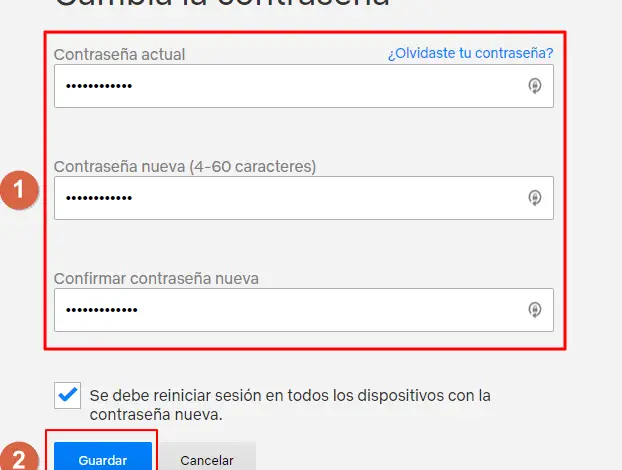
Сегодня Netflix — это основной Тарелка-формный потоковый контент в мире. Он имеет популярность, с которой не могла сравниться ни одна другая платформа. Однако мы не можем отрицать, что существует довольно большая конкуренция. Использование Netflix обеспечивает доступ к миллионам фильмов, сериалов и документальных фильмов. Вы можете найти очень популярные, такие как The Walking Dead, Super Champions, Dark, Black Mirror и другие. Без сомнения, платформа предлагает тысячи часов развлечений.
В параметрах конфигурации Netflix вы можете редактировать слово de устарелый на случай, если вы хотите сделать его более безопасным или думаете, что кто-то его использовал: изменение пароля — лучший вариант. Как изменить пароль на Netflix — одно из самых популярных руководств в Интернете. Вы находитесь в нужном месте. Поскольку с помощью шагов, которые я укажу ниже, вы сможете восстановить свою учетную запись или сделать пароль более безопасным.
Как сменить пароль в браузере
Первый способ изменить пароль netflix осуществляется через компьютер, путем доступа к официальной странице Netflix с компьютера. Этот метод также можно выполнить из вашего мобильного браузера, поскольку страница Netflix также удобна для мобильных устройств. Чтобы изменить пароль, выполните следующие действия:
- Добраться до https://www.netflix.com/password , страница Netflix, с которой можно будет сменить пароль
- Войдите в свою учетную запись, если вы еще этого не сделали.
- Отобразится форма с тремя полями. В первом поле вы должны написать текущий пароль . Затем Новый пароль должен быть введен и подтвержден в то же время Выберите удачное сочетание цифр, букв и символов.
- Нажать на кнопку » Регистрация »Для сохранения смены пароля.
Альтернативный метод
Другой способ изменить пароль, хотя и более длительный.
- Перейти в Netflix : Перейти к https://www.netflix.com/ , просто скопируйте его в адресную строку браузера и нажмите Enter. Вы попадете на домашнюю страницу Netflix в вашей стране. В этой форме вы просите напишите свой адрес электронной почты или номер телефона с которым вы ранее создавали свою учетную запись. Вы должны введи свой текущий пароль а позже вам останется только нажать кнопку кнопка «Связь» или «Связь».
- Выберите свой профиль : После того, как вы прошли предыдущие шаги, при входе в систему он необходимо выбрать профиль . Неважно, какой из них вы выберете, вы просто измените пароль, так что сейчас это не имеет большого значения.
- Зайдите в раздел Аккаунт : Следующий шаг по изменению пароля в Netflix — перейти в верхнюю часть страницы с правой стороны и перейти в нажмите на стрелку рядом с изображением профиля . Появится меню, в котором вы должны нажать на опцию, которая говорит Личный кабинет . Это загрузит новый экран, на котором вы увидите все доступные параметры.
- Вы вводите для смены пароля: После того, как все вышеперечисленное будет выполнено, следующим шагом будет щелчок Смените пароль, который является одним из первых вариантов, отображаемых на странице учетной записи Netflix. Это перенесет вас на новую страницу.
- Измените пароль: Наконец, в форме, представленной на следующей странице, будет только три поля. В первом вам нужно введите текущий пароль . Затем Новый пароль должно быть
re введен и подтвержден в то же время Постарайтесь подобрать очень удачное сочетание цифр, букв и знаков.
После этого придет только электронное письмо с подтверждением смены пароля. Больше нечего делать. Это идеально, если вашей учетной записью пользуется кто-то другой, и вы больше не хотите делиться ею.
Сменить пароль из приложения
Следует отметить, что эту процедуру можно провести в браузере вашего смартфона или планшета, зайдя https://www.netflix.com/password . Хотя, честно говоря, это немного проще, если вы делаете это из приложения для мобильных устройств, что безопасно, если оно у вас должно быть установлено на вашем смартфоне. В противном случае я расскажу, как это сделать.
- Доступ к приложению Netflix : Прежде всего, вам необходимо войти в приложение; Если вы еще не установили его, вы можете установить его из различных магазинов приложений.
- Гугл игры : процедура аналогична процедуре любого другого загруженного вами приложения. Вам нужно будет зайти в Google Play или прямо в этотзалог . Вы должны нажать кнопку монтажник , вы принимаете разрешения на загрузку приложения и ждете всего несколько секунд. Я рекомендую делать это прямо на мобильном устройстве.
- App Store : вариант для iPod, iPad или iPod — использовать официальный магазин, вы должны получить доступ к файлу приложения через этотзалог . Оказавшись там, его следует загружать только с использованием соответствующего отпечатка пальца или пароля.
- Подключиться к Netflix : Когда вы уже установили приложение, вам нужно войти в приложение. Необходимо ввести текущий адрес электронной почты и пароль . Впоследствии вы необходимо выбрать профиль, независимо от того, какой из них вы выберете, на них это не влияет.
- Смена пароля в Netflix: вам нужно перейти в нижнюю часть экрана приложения. Вы увидите несколько значков, вам нужно нажать на тот, который говорит Дополнительная и имеющий три вертикальные линии. Когда вы это сделаете, появится меню с несколькими вариантами, вам нужно нажать Личный кабинет .
- Все параметры учетной записи откроются в браузере вашего мобильного устройства, вам не придется снова входить в систему. Вам просто нужно нажать на опцию, которая говорит Измени пароль , это приведет вас к новой форме, где у тебя не будет что напишите текущий пароль, ваш новый пароль и подтвердите его .
Как я уже сказал, это довольно простой процесс, но вы можете сделать это, не выходя из своего смартфона. Не сомневайтесь.
Не знаете свой текущий пароль? Это не проблема, поскольку Netflix предлагает помощник по подключению с помощью которого вы можете восстановить доступ к своей учетной записи. Вам просто нужно получить доступhttps://www.netflix.com/py/loginhelp и следуйте инструкциям по изменению пароля, не зная текущий пароль.
Чтобы подробные шаги О том, как восстановить аккаунт, читайте в нашей статье: Восстановить учетную запись Netflix .